Сегодня ездил смотреть один компьютер, мне сказали, что тормозит и возможно потребуется переутсановить Windows. Посмотрел я на этот компьютер и железо вроде бы неплохое, разве что оперативной памяти маловато, 1 Гб всего лишь. Но и даже для такого объема оперативки, он работал очень медленно.

Включался и выключался долго, да и тормозит в работе как с файлами, так и в интернете. Ну если компьютер раньше работал нормально, и стал немного глючить, то это заметно и даже немного злит.
Я хочу вам рассказать, как я вернул этот компьютер к жизни, и как при этом обойтись без переустановки операционной системы Windows. Когда компьютер стал медленно работать, то переустановка ОС обычно помогает (если дело не в железе). Просто если Windows работает на компьютере год, два, то он тупит уже сам по себе, и никакая чистка уже скорее всего не поможет.
Но на компьютере, который я взялся лечить от тормозов, Windows была установлена несколько месяцев назад. Да и устанавливать наново операционную систему не очень то и хотелось. Компьютер рабочий (в офисе) и настраивать его наново ну аж никак не хотелось.
Как почистить компьютер, чтобы не тормозил

Поэтому я начал изучать врага изнутри, и как то по привычке полез в самое больное место таких проблем, это автозагрузка программ.
Что делать если тормозит компьютер?
Там просто кошмар, что делалось. Там было очень много разных программ, тулбаров и служб, которые загружались вместе с компьютером, мучили его во время работы, и выключались вместе с ним. Вот почему он так долго включался и выключался. Да еще и тормоза при работе от этих программ, потому что они выполняли свои задачи, и конечно же использовали как системные ресурсы, так и подключение к интернету.
Что я сделал, я запустил свой Total Commander в котором есть встроенная утилита по управлению автозагрузкой и почистил список. Убрал почти все, оставил только антивирус и еще пару нужных пользователю программ. Как убрать программы из автозагрузки, я писал в этой статье.
Значит перезагрузил компьютер, и сам удивился результату, все нормально работало.
Но решил еще сделать несколько процедур, что бы уже наверняка убрать эти «подтормаживания» системы.
Запустил чистку реестра и ненужных файлов. Воспользовался утилитой из того же Total Commander , не хотелось устанавливать CCleaner . Затем запустил дефрагментацию жесткого диска и отключил не нужные дополнения в браузере (в Хроме).
Снова перезагрузил компьютер и порадовался результату. Система работала как свежая, все быстренько открывалось и запускалось. Вот такой реальный пример избавления от медленой работы компьютера, без переустановки Windows. Удачи друзья!
Понравилась статья? Оцените её:
Источник: f1comp.ru
Программа для ускорения работы HDD!
Собрал я тут недавно статистику по клиентским компам и узнал что у большинства стоят древние и очень медленные HDD диски. Многие даже делают апгрейд железа, но не меняют HDD. Стата показала что у большинства стоят HDD в среднем 6 летней и более давности.
Конечно за время эксплуатации диска скорость чтения и записи блоков HDD падает, что приводит к постоянному зависанию даже не слабых компов. А многие удивляются что поменяли все железо, а комп как тупил так и тупит, часто в таком случае виноват старый HDD. Он вроде как и рабочий, но работает медленно из-за медленных секторов. Производительность компа падает в целом из-за HDD с медленными секторами. Сегодня я расскажу вам как можно ускорить работу старого или медленного HDD диска.
Для этого нам понадобится программа Disk Revival, скачать программу для ускорения работы HDD, вы можете по кнопке СКАЧАТЬ, вверху или внизу этой статьи.

Теперь приступим к ускорению HDD. Для начала нам нужно узнать на самом ли деле у вас тормознутый HDD. Быстро сделать это вы можете с помощью программы VICTORIA HDD/SSD, о ней я уже подробно рассказывал, как выявлять в ней с помощью быстрого сканирования медленные сектора, а еще в ней можно вылечить БЭДЫ — битые байт сектора.
Если на вашем HDD нашлись медленные сектора тогда для ускорения мы будем использовать Disk Revival. Скачиваем и устанавливаем программу. Запускаем от админа. Менять настройки не стоит там все настроено отлично. Еще рекомендую отключить дефрагментацию навсегда.
Выбираем диск и нажимаем кнопку Старт. Единственную настройку которую можно менять это процент диска который вы можете пожертвовать это вы определяете по скану виктории. Дальше программа Disk Revival сделает все сама. В зависимости от размера диска и от его тормознутости будет затрачено разное время на исправление проблем.
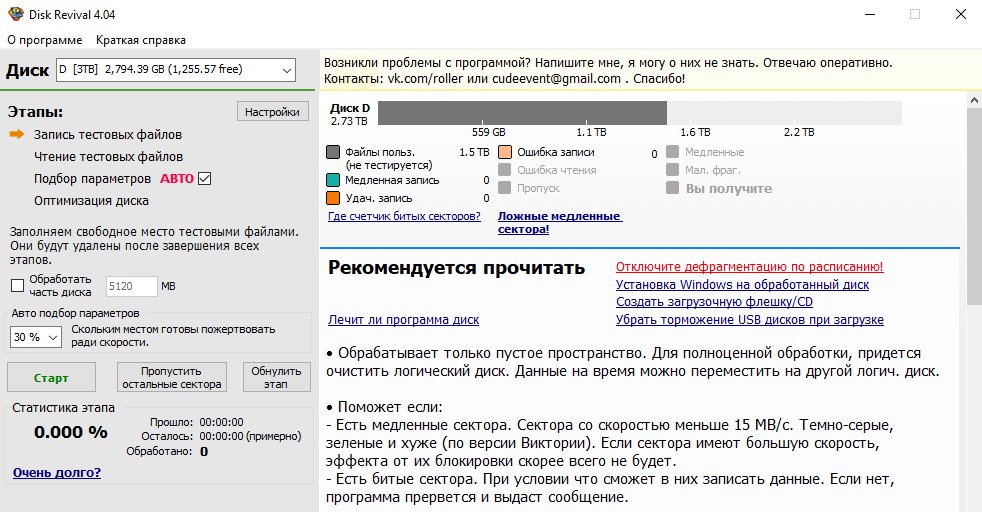
Хочу сразу предупредить что программа не лечит медленные сектора, а только записывает на них файлы, которые не вы не ОС использовать не будет. Эти файлы будут лежать на диске пока вы их не удалите, например, форматированием диска или дефрагментация не перенесет эти файлы в другое место. Поэтому очень важно, не форматировать диск после лечения и не допустить дефрагментации.
Бесплатная версия программы позволяет исправить только 10 гиг пространства на диске, большинству хватит и этого. А полную версию программы можно купить не дорого на сайте у разработчика программы, 250 рублей это небольшая плата за нормальную работу дисков на 10 ПК! Да, одна лицензия идет на 10 ПК. Думаю, автор будет вам благодарен за покупку программы, тем более вы сами можете выбрать цену.
Подробнее о том как ускорить диск с помощью Disk Revival вы можете узнать из моего видео:
Теперь вы знаете как можно легко ускорить работу вашего HDD диска, надеюсь теперь все работает шустро. Если вы знаете как еще можно использовать данную программу или другие методы устроения HDD, пишите о этом в комментариях.
Источник: spec-komp.com
Почему тупит компьютер и как это можно исправить?

Доброго всем времени суток, мои дорогие друзья! Как же хорошо просыпаться с осознанием того, что тебе сегодня никуда не надо. И вот в таком вот хорошем настроении я пишу сегодняшнюю статью. Скажите пожалуйста, возникают ли у вас проблемы с компьютером? Точнее часто ли он у вас подтормаживает, что вы готовы пнуть его ногой?
К сожалению это не редкость. И как правило причин для этого может быть просто уйма.
Да, помниться мне, как я, еще будучи подростком, бесился, когда что-то тормозило, особенно в компьютерных играх. И ведь на самом деле, раньше он работал шустро, а теперь, выполняя те же самые функции, он тупит, как незнамо кто. И вот поэтому я вам хотел бы рассказать о том, почему тупит компьютер и как это исправить разными способами.
Заполнение системного диска
Очень частой причиной тупняка компьютера является то, что ваш системный диск тупо заполнен. Ему просто напросто не хватает места для обработки. У меня такое было не раз и я теперь зарекся не жадничать места для диска C. О том, почему заполняется диск C и как этого избежать, я напишу в отдельной статье.
Так что от вас требуется не запускать это дело и следить за тем, чтобы места на диске было предостаточно.
Перегрев
Еще одна частая причина зависаний и торможений — это банальный перегрев. Обязательно посмотрите температуру ваших комплектующих, в частности процессора и жесткого диска. Я, кстати, писал отдельную статью о том, почему как проверить температуру компьютера.

Причин как правило несколько:
- Попадание пыли (чаще всего);
- Высохшая термопаста на процессоре (тоже довольно распространенный вариант);
- Проблемы с кулером (реже всего).
Ну а устранение таких проблем говорит само за себя: прочистить компьютер от пыли, заменить термопасту, ну или заменить кулер. Решение этих проблем позволило мне неплохо ускорить мой ноутбук. Пылью он был забит капитально).

Жесткий диск
Это тоже довольно нередкая проблема компьютерных тупняков. Конечно же все жесткие диски когда-нибудь ломаются, поэтому за этим делом нужно также послеживать. Прислушайтесь, не слышите ли вы каких-нибудь посторонних шумов типа тоненьких стуков? У меня на работе, на одной из машин недавно полетел жесткий диск. При этом незадолго до этого компьютер стал сильно тормозить, зависать и перезагружаться.

Оказалось, что при этом он еще и издавал какие-то стуки. Поэтому, даже если у вас пока нет каких-то проблем с ваших хардом, то все равно не поленитесь делать периодическое резервное копирование файлов. В этом видеокурсе вы можете получить просто подробнейшую инструкцию о том, как это всё легко и быстро можно настроить, причем на полном автомате.
Кстати, не забудьте еще проверить жесткий диск на работоспособность с помощью какой-нибудь специальной программы, например Victoria.
Оперативная память
Пройдемся еще по внутренним железякам. Может быть для запуска какой-либо игры или программы, у вас недостаточно оперативной памяти, вследствие чего и случаются тормоза. Если вы подбавите себе еще оперативки, то картина, я думаю, улучшится.
Только перед тем, как покупать новую оперативную память, посмотрите, сколько максимум поддерживает ваш компьютер. Для этого вы можете воспользоваться специальной утилитой. Я рекомендую HWInfo32.
Автозагрузка
Очень немаловажный фактор — много программ запускается с загрузкой системы, чем загружают ту саму оперативку и компьютер работает хуже. И что самое интересное, многие программы после установки встают в автозагрузку, хотя по сути своей они там не нужны. Поэтому обязательно удалите из автозагрузки ненужные программы. Для этого не потребуется никаких программ. Всё делается прямо в виндовс.
Мусорные файлы
После установок различных программ или же после различных сбоев и кучи других факторов, у вас на компьютере появляется много мусорных файлов, которые вам не нужны вовсе. Так что их удалять нужно в обязательном порядке.
Чтобы облегчить все эти процессы и не искать все мусорные файлы самому, воспользуйтесь приведенными в этой статье способами. Одним из таких способов является чистка с помощью программы, например CCleaner. Чистильщик хороший, бесплатный и хорошо себя зарекомендовал в оптимизации работы ПК.

Только у некоторых может возникнуть проблема при его использовании на Windows 10. Проблема заключается в том, что после прогона этой утилитой может перестать работать панель пуск, а точнее перестать реагировать на левый щелчок мышью. Но это не беда, если у вас такое произошло, то почитайте мою статью о том, что делать, если не работает панель задач.

Вирусы
Как бы это ни банально звучало, но тупить ваш железный друг может из-за вирусов. Да, эти негодяи бывают разные, и они могут запросто загрузить ваши комплектующие под завязку.

Но кроме обычных вирусов существуют еще и различные вредные рекламщики, которые заражают ваши браузеры. И когда вы ходите по сайтам в интернете, то автоматически начинают открываться левые сайты типа казино или заработка. В общем тоже нехорошая штука, которая может замедлить процесс вашей работы за ПК.
Поэтому под рукой всегда рекомендуется иметь антивирус, хотя бы бесплатный. В этой статье я как раз описывал 5 самых лучших бесплатный антивирусов.
Кардинальные решения проблем
Конечно же, даже если попробовать избавиться от проблем, которые я описывал выше, то не факт, что ваш компьютер будет «бегать как гепард». Иногда для того, чтобы ваш аппарат работал хорошо, нужно принять несколько кардинальных мер:
- Переустановка Windows. Об этом я мог бы и не говорить. Большинство людей решают свои проблемы именно так.
- Улучшение или замена комплектующих. Естественно одним из лучших вариантов будет добавить в комп новые комплектующие, хотя бы операвтивную память и жесткий диск (в идеале SSD).
Ну вот в принципе и всё, что я хотел бы вам рассказать сегодня. И я хотел бы напомнить, что сегодня последний день, когда можно дать правильный ответ на кроссворд в моем конкурсе, посвященном дню рождения блога. Так что поторопитесь. Вы еще можете успеть.
Ну а я с вами на сегодня прощаюсь. Очень рад бы видеть в стенах своего блога и надеюсь, что не в последний раз. И чтобы всегда быть в курсе выхода свежих статей, новостей, конкурсов, не забудьте подписаться на обновления моего блога. Удачи вам. Пока-пока!
С уважением, Дмитрий Костин.
Источник: koskomp.ru